
Conţinut
- Înregistrați videoclip cu încetinitorul
- Verizon iPhone 5s funcționează și pe AT&T
- Utilizați Touch ID cu mai mult de 5 degete
- Înregistrați 10 fotografii pe secundă în modul Burst
- Evitați depășirile de date
- Utilizați blițul în timp ce fotografiați video
- Bucurați-vă de aplicațiile Office gratuite
- Folosiți o tastatură pentru o productivitate mai bună
- Măriți în timp ce realizați videoclipuri
- Efectuați achiziții în App Store cu degetul
- Utilizați procesorul M7 pentru aplicații mai inteligente
- Adăugați o tastatură Emoji
- Faceți textul mai ușor de citit
- Aplicați filtre la fotografii în timp ce realizați fotografii
- Folosiți blițul sau notificările
IPhone 5s este cel mai recent iPhone de la Apple, cu o mulțime de funcții excelente care îl diferențiază de concurență, inclusiv alte iPhone-uri. Am petrecut ultimele șase luni selectând cele mai bune funcții ascunse pentru iPhone 5s și sfaturi și trucuri pentru iPhone 5s pentru a ajuta utilizatorii să profite la maximum de iPhone-urile lor 5s fără a cheltui mai mulți bani.
IPhone 5s este încă un dispozitiv foarte nou, deci există o mulțime de funcții ascunse pe care utilizatorul mediu sau proprietarul iPhone-ului nu le va cunoaște pentru prima dată.
Cu această listă de caracteristici ascunse pentru iPhone 5s, puteți face mai multe pe iPhone 5s în timp ce așteptați un jailbreak IOS 7 și ca Apple să adauge orice funcții noi.
Deși nu este nevoie să cumpărați nimic pentru a utiliza aceste funcții, avem o listă cu cele mai bune accesorii iPhone 5s și cele mai bune carcase iPhone 5s pentru a vă ajuta să faceți și mai mult și pentru a proteja iPhone 5s de picături și tocuri.
Vestea bună despre aceste caracteristici ascunse pentru iPhone 5s este că nu va trebui să introduceți un cod ascuns sau să plătiți pentru acces special pentru a le utiliza (cu excepția unuia). Apple include toate aceste funcții pentru iPhone 5s și chiar menționează unele pe site-ul iPhone 5s, dar mulți utilizatori nu știu despre tot ce este capabil noul lor iPhone 5s.
Citiți: iOS 7 Cum să ghidați: profitați la maximum de iOS 7
Vom acoperi câteva caracteristici iOS 7 aici, fără de care nimeni nu ar trebui, dar dacă doriți mai multe, consultați 25 de funcții ascunse iOS 7. Multe dintre aceste funcții vor funcționa doar pe iPhone 5s, în special pe cameră și unele dintre articolele de fitness, dar altele vor funcționa pe iPhone 5c și iPhone 5, precum și pe dispozitive mai vechi, cu o anumită capacitate. Vom face tot posibilul să spunem care vor funcționa pe alte iPhone-uri.
Iată 15 caracteristici ascunse pentru iPhone 5s care vă vor ajuta să profitați la maximum de iPhone.
Înregistrați videoclip cu încetinitorul
IPhone 5s poate face videoclipuri cu mișcare lentă, ceea ce înseamnă că veți vedea o mulțime de videoclipuri slo-mo pe Facebook și YouTube.
Apple adaugă această caracteristică în timp ce glisează încă o dată spre stânga în timp ce filmează videoclipuri. Videoclipurile cu mișcare lentă sunt înregistrate la 720P în loc de 1080P, dar acest lucru este mai mult decât suficient pentru partajare.
Citiți: Cum să faceți videoclipuri cu mișcare lentă pe iPhone 5s
Cu această nouă funcție iPhone 5s, utilizatorii pot alege, de asemenea, când să încetinească videoclipul. Deși nu există nicio modalitate de a încetini mai multe părți ale aceluiași videoclip, utilizatorii pot muta glisoarele pentru a regla mișcarea lentă la momentul perfect.
Verizon iPhone 5s funcționează și pe AT&T
Verizon iPhone 5s poate funcționa, de asemenea, pe AT&T chiar din cutie, chiar și prin contractul Verizon spune că nu este garantat să funcționeze pe alte rețele fără fir.
Dacă aveți mai multe telefoane sau dacă trebuie să treceți de la Verizon la un serviciu preplătit care rulează în rețeaua AT&T, cum ar fi Straight Talk, acest secret la îndemână vă poate ajuta să evitați cumpărarea unui nou telefon sau plata taxelor de roaming.
Citiți: utilizați Verizon iPhone 5s pe AT&T
Așteptăm cu nerăbdare să folosim acest lucru atunci când avem absolut nevoie să apelăm și să navigăm pe internet în același timp. Nu toată lumea va folosi această caracteristică ascunsă, dar este una excelentă pentru mulți.
Utilizați Touch ID cu mai mult de 5 degete
În mod implicit, Apple permite utilizatorilor să înregistreze doar cinci degete cu senzorul de amprentă Touch ID al iPhone 5s, dar utilizatorii pot ocoli acest lucru cu un pic de înșelătorie.
Folosind pur și simplu fiecare deget pe mână, puteți instrui iPhone 5s să accepte mai mult de cinci degete pentru deblocarea iPhone-ului. Utilizarea acestei metode poate reduce precizia, deci dacă aveți nevoie doar de cinci degete, rămâneți la configurarea de bază Touch ID.
https://www.youtube.com/watch?feature=player_embedded&v=3Qasx0NUDRw
Utilizatorii pot folosi, de asemenea, un nas sau un mamelon pentru a debloca iPhone-ul cu un antrenament adecvat, iar unele pisici și câini îl pot debloca, de asemenea, dacă senzorul este antrenat la tampoanele de labe.
Înregistrați 10 fotografii pe secundă în modul Burst
IPhone 5s include un mod de explozie în aplicația pentru cameră iOS 7, care este capabil să facă 10 fotografii pe secundă.

Faceți 10 fotografii pe secundă cu iPhone 5s.
Pentru a face acest lucru, țineți apăsat declanșatorul de pe ecran sau butonul de volum și va face fotografii până când nu mai apăsați. Este incredibil de ușor să fotografiați 30 sau 40 de fotografii cu o apăsare rapidă, ceea ce înseamnă că probabil veți face instantaneul perfect al cuiva în acțiune, aspectul tăiat al unui animal de companie sau rânjetul fără dinți al unui copil.
Procesorul iPhone 5s ajută la identificarea celor mai bune și, deși nu le pune în mișcare, utilizatorii pot alege cu ușurință mai multe favorite și apoi le pot partaja. Rola camerei le grupează și ele.
IPhone 5 face 3 fotografii pe secundă și nu poate alege favorite.
Evitați depășirile de date
IPhone 5s și iOS 7 includ o nouă funcție excelentă care urmărește datele utilizate de iPhone și individual de fiecare aplicație.

iOS 7 va urmări utilizarea datelor, lucru care ar trebui să merite o descărcare într-o zi.
Cu această nouă urmărire, utilizatorii pot vedea ce aplicații îi împing aproape de limitele de date și pot dezactiva o aplicație supărătoare. Acest lucru nu este la fel de plăcut ca pe Android, care va afișa o alertă atunci când vă apropiați de o limită de date, dar atunci când este combinat cu notificările text pentru operator, este o modalitate excelentă de a vă gestiona datele.
Citiți: Cum să opriți o aplicație de la utilizarea datelor pe iOS 7
Accesați Setări -> Celular -> Utilizați datele celulare pentru a controla ce aplicații pot utiliza planul dvs. de date pentru a vă conecta.
Utilizați blițul în timp ce fotografiați video
Dacă urăști să faci un videoclip doar pentru a afla că subiectul este prea întunecat pentru a fi văzut, iPhone 5s poate acum să lumineze vizualizarea, pornind automat blițul în timpul filmării.
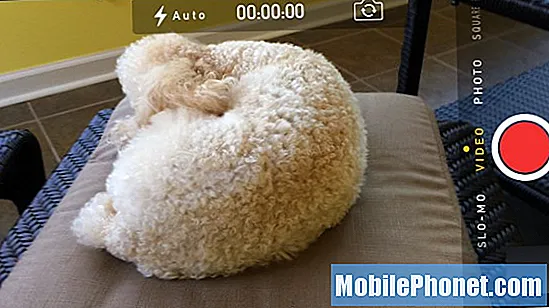
Utilizați blițul iPhone 5s în timp ce fotografiați videoclipuri pentru videoclipuri mai luminoase.
Când vă aflați pe rama video sau încetinitoare, atingeți pictograma bliț exact așa cum ați face pentru o fotografie și alegeți auto / on / off pentru a o configura. Cu funcția automată, veți obține lumină numai atunci când telefonul vă mulțumește că aveți nevoie de acesta și va aprinde întotdeauna blițul.
Blițul este un fascicul de lumină solid, deci nu va fi stroboscopic pentru muzică sau ceva de genul acesta. Încercăm încă să stabilim dacă luminează intermitent cu unul dintre cele 1.000 de tonuri de culoare de care este capabil în modul foto, dar în orice caz este o atingere plăcută.
Bucurați-vă de aplicațiile Office gratuite
Apple nu vă va oferi o versiune gratuită de Microsoft Office pentru iPhone 5s, dar include o suită de instrumente care vor deschide majoritatea documentelor Office și care vă vor ajuta să creați un conținut interesant.

Apple include în valoare de 40 USD de aplicații iPhone gratuite cu iPhone 5S.
Când configurați iPhone 5s (sau 5c), ar trebui să vedeți o notificare că aveți aplicații gratuite de descărcat. Anul acesta, aplicațiile nu sunt doar iBooks și altele care nu sunt utilizate adesea, ci utilizatorii primesc,
- Pagini
- Numere
- Keynote
Acestea deschid documente Word, foi de calcul Excel și fișiere PowerPoint, precum și creează documente similare formatate pe iPhone. Aceste fișiere se sincronizează cu iCloud pentru acces online și pe alte dispozitive iOS 7 sau computere Mac.
Apple include, de asemenea, iPhoto pentru iPhone și iMovie pentru iPhone pentru a porni partea creativă.
Folosiți o tastatură pentru o productivitate mai bună
IPad-ul este punctul central al majorității tastaturilor, dar utilizatorii care doresc să fie pregătiți în orice moment în care s-ar putea suna productivitatea pot purta o tastatură Bluetooth pentru conectarea la iPhone 5s.

Asociați o tastatură bluetooth cu iPhone 5s pentru tastare mai rapidă și productivitate mai mare.
Aproape orice tastatură Bluetooth va funcționa, inclusiv cele pe care le-ați putea folosi cu computerul. După conectare, veți putea să tastați mai repede, iar multe dintre aceste tastaturi includ comenzi rapide media pentru a controla muzica și multe altele.
Citiți: ZAGGKeys Flex Review
Vă recomandăm ZAGGKeys Flex, deoarece este mic și nu vine cu o carcasă concepută pentru o tabletă.
Măriți în timp ce realizați videoclipuri
O altă caracteristică nouă care vine pe iPhone 5s prin iOS 7 este capacitatea de a mări în timp ce realizați videoclipuri. IOS 7 permite utilizatorilor să facă zoom digital până la 3X în timp ce realizează un videoclip pe iPhone 5s și pe unele iPhone-uri mai vechi.
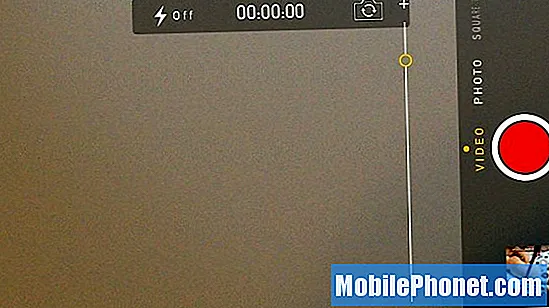
Faceți zoom în timp ce fotografiați în iOS 7 pe iPhone 5 și iPhone 5s.
Pentru a face acest lucru, ciupiți pentru a mări, la fel cum ați face în timp ce fotografiați sau vizualizați o fotografie în galeria dvs. Acesta este un zoom digital, astfel încât să renunțați la o anumită calitate, dar este la îndemână pentru a menține un subiect vizibil în timp ce se îndepărtează.
Efectuați achiziții în App Store cu degetul
După ce antrenezi Touch ID să-ți recunoască degetele, le poți folosi pentru a face achiziții din magazinul de aplicații și achiziții iTunes în loc de parola lungă ID-ul Apple.

Cumpărați aplicații și muzică cu Touch ID în loc de parolă.
Acest lucru este deosebit de util atunci când vine vorba de cumpărarea unei aplicații sau a unui articol iTunes înainte de a preda un telefon unui copil. Dacă au nevoie de o achiziție în aplicație, părintele nu trebuie să dezvăluie o parolă, ci doar să atingeți un deget pe butonul de acasă.
Utilizați procesorul M7 pentru aplicații mai inteligente
IPhone 5s folosește un procesor Apple A7 și un coprocesor M7 pentru a oferi o experiență mai bună utilizatorului. Procesorul M7 permite iPhone 5s să furnizeze mai multe date de mișcare către aplicații, ceea ce poate duce la aplicații și accesorii de fitness mai bune, precum și la alte progrese.

Descărcați aplicații care folosesc coprocesorul M7.
Deocamdată, se pare că aplicațiile de fitness sunt acolo, iar utilizatorii pot apuca Strava Run sau alte aplicații compatibile cu M7 pentru a profita de datele de mișcare adăugate pe care procesorul M7 le colectează și le transmite aplicațiilor.
Adăugați o tastatură Emoji
IPhone 5s include suport pentru mai multe tastaturi de pe ecran, inclusiv o tastatură Emoji. Tastatura Emoji oferă acces la zeci de icoane mici de la fețe și animale la plante și multe altele care pot condimenta mesajele.
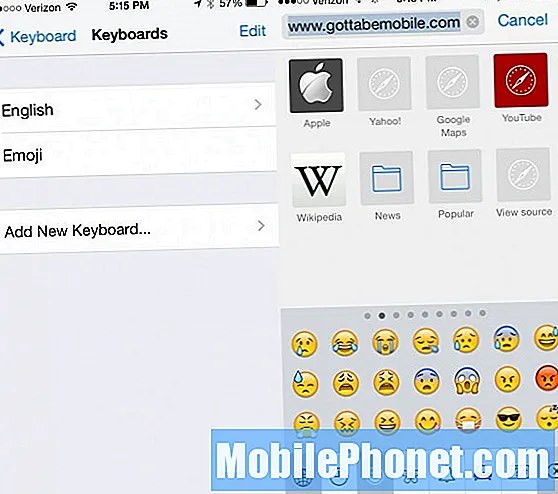
Exprimă-te cu o tastatură emoji.
Mergi la Setări -> General -> Tastatură -> Adăugare tastatură nouă -> Emoji pentru a adăuga această opțiune.
Când utilizați tastatura, atingeți pictograma lumii pentru a comuta între tastaturi. Dacă trebuie să comutați rapid între mai multe tastaturi, țineți apăsată pictograma globului.
Faceți textul mai ușor de citit
IPhone 5s rulează iOS 7, care folosește un font mai subțire, pe care unii îl găsesc mai greu de citit în aplicații și pe ecranul de pornire. Utilizatorii care au probleme pot trece la un fundal întunecat pentru o citire mai ușoară a ecranului de start, precum și pentru a regla setările.
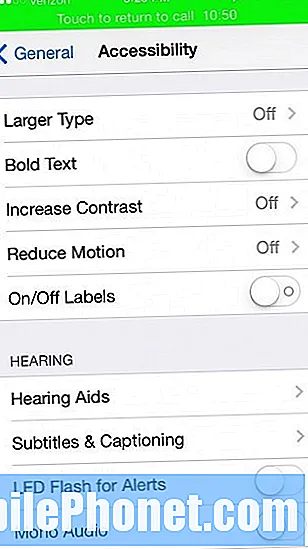
Faceți textul iOS 7 mai ușor de citit pe iPhone 5s și pe alte dispozitive.
Mergi laSetări -> General -> Accesibilitate -> Text în gras pentru a face textul mai gros pe iOS 7 și pentruSetări -> General -> Dimensiune textpentru a mări textul în aplicațiile Apple și altele.
Aplicați filtre la fotografii în timp ce realizați fotografii
IPhone 5s poate adăuga un filtru live la o fotografie în timp ce o faceți. Acest lucru înseamnă că puteți vedea dacă noua nuanță arată bine sau dacă ar trebui să vă adaptați la o nouă poziție pentru o iluminare mai bună sau să alegeți cu totul un nou filtru.
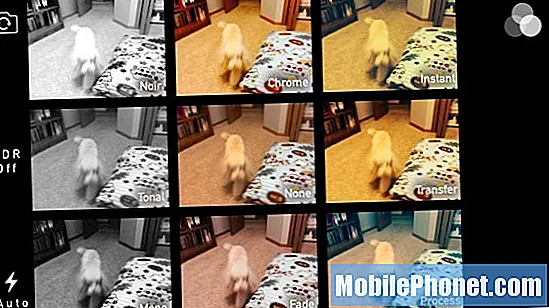
Vedeți cum arată filtrele înainte de a face o fotografie pe iPhone 5s.
Pentru a utiliza acest lucru, deschideți aplicația camerei foto și, atunci când sunteți pe Foto sau pătrat, atingeți filtrul din dreapta jos și apoi apăsați pe cea pe care doriți să o utilizați. Apăsați pe centru pentru a elimina toate filtrele. Faceți fotografiile așa cum ați face în mod normal.
Folosiți blițul sau notificările
Acest lucru nu este nou pentru iPhone 5s, dar este o caracteristică la îndemână, care este mai strălucitoare pe iPhone 5s. Utilizatorii pot seta blițul să se stingă atunci când există un apel sau un text, pentru o notificare improvizată cu LED.

Faceți blițul să se stingă când primiți un apel.
Acest lucru nu va oferi nimic subtil, cum ar fi pe unele telefoane Android, dar dacă lucrați într-un mediu zgomotos și pierdeți frecvent apelurile folosind blițul, trebuie să aveți o alertă.


